Về cơ bản, tính năng khóa ứng dụng bằng mật khẩu, vân tay… vốn không phải là mới bởi nó đã xuất hiện trước đó khá lâu trên các thiết bị Android. Tuy nhiên, giờ đây Apple mới bổ sung tính năng khóa ứng dụng trên iPhone bằng Face ID, giúp người dùng bảo vệ dữ liệu tốt hơn, hạn chế rò rỉ các thông tin quan trọng.
Để khóa ứng dụng trên iPhone bằng Face ID hoặc Touch ID, việc đầu tiên bạn cần làm là cập nhật iOS 18 beta. Lưu ý, trước khi bắt đầu, người dùng nên sao lưu iPhone, iPad thông qua Finder hoặc iCloud để hạn chế tối đa các rủi ro có thể xảy ra. Bạn đọc quan tâm có thể tham khảo cách cài đặt iOS 18 beta tại đây.
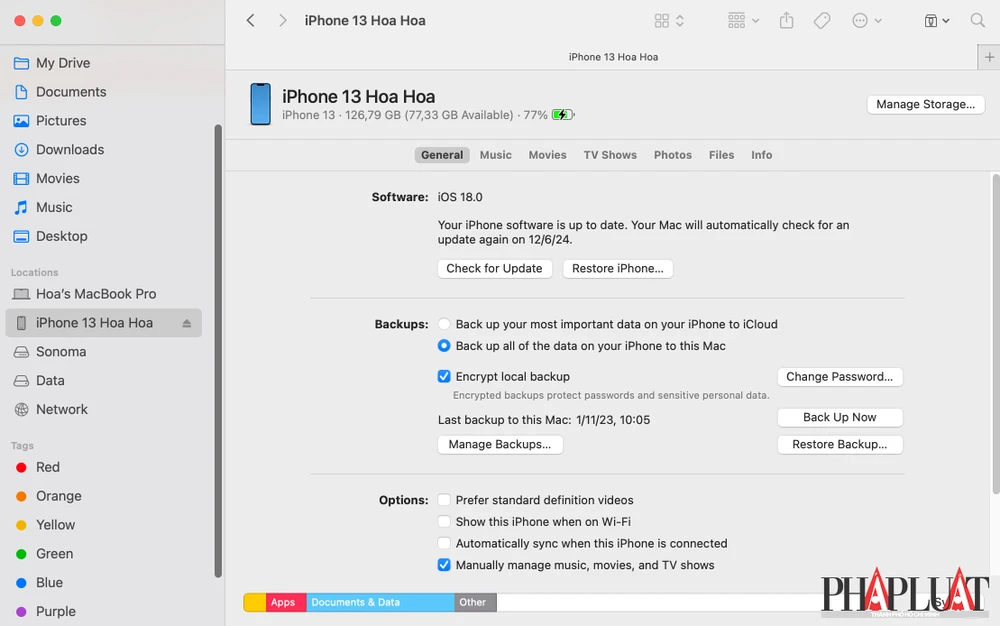
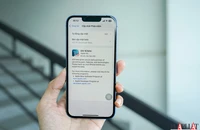
Cách cài đặt iOS 18 beta trên iPhone trước khi Apple ra mắt chính thức
(PLO)- Tại sự kiện WWDC 2024, Apple đã giới thiệu iOS 18 beta với nhiều cải tiến đáng chú ý. Làm thế nào để cài đặt iOS 18 beta trên iPhone trước khi Apple ra mắt chính thức?
Cách khóa ứng dụng trên iPhone bằng Face ID
Khi cài đặt iOS 18 beta hoàn tất, bạn chỉ cần mở thiết bị, nhấn và giữ im trên ứng dụng cần khóa (ngân hàng, trình quản lý mật khẩu, ví điện tử, thư viện…), sau đó chọn Require Face ID (yêu cầu Face ID) - Require Face ID (yêu cầu Face ID).
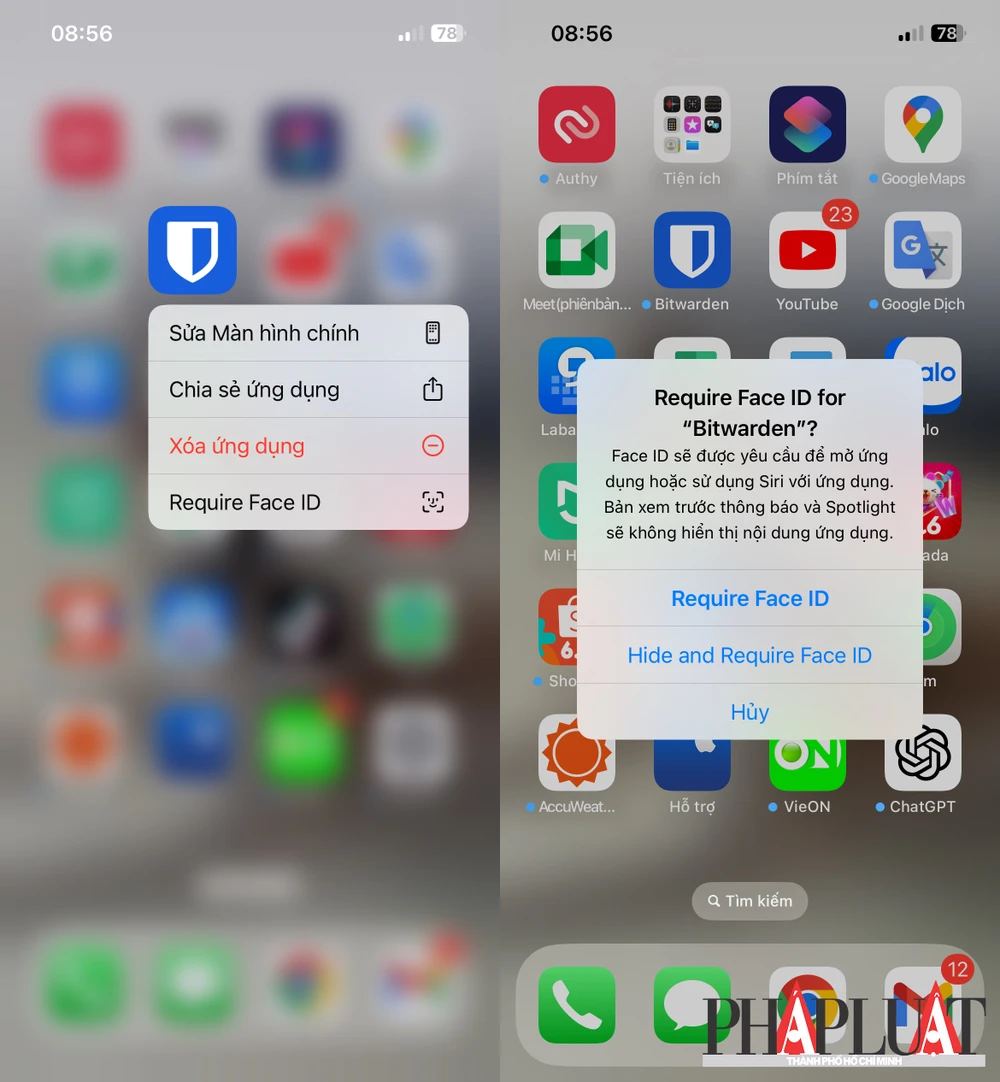
Kể từ lúc này, mỗi khi muốn mở ứng dụng, bạn phải xác thực lại bằng Face ID hoặc Touch ID. Bản xem trước thông báo và Spotlight cũng sẽ không hiển thị nội dung của ứng dụng.
Trong trường hợp muốn tắt tính năng khóa ứng dụng trên iPhone bằng Face ID, người dùng chỉ cần thực hiện ngược lại và chọn Don’t Require Face ID.
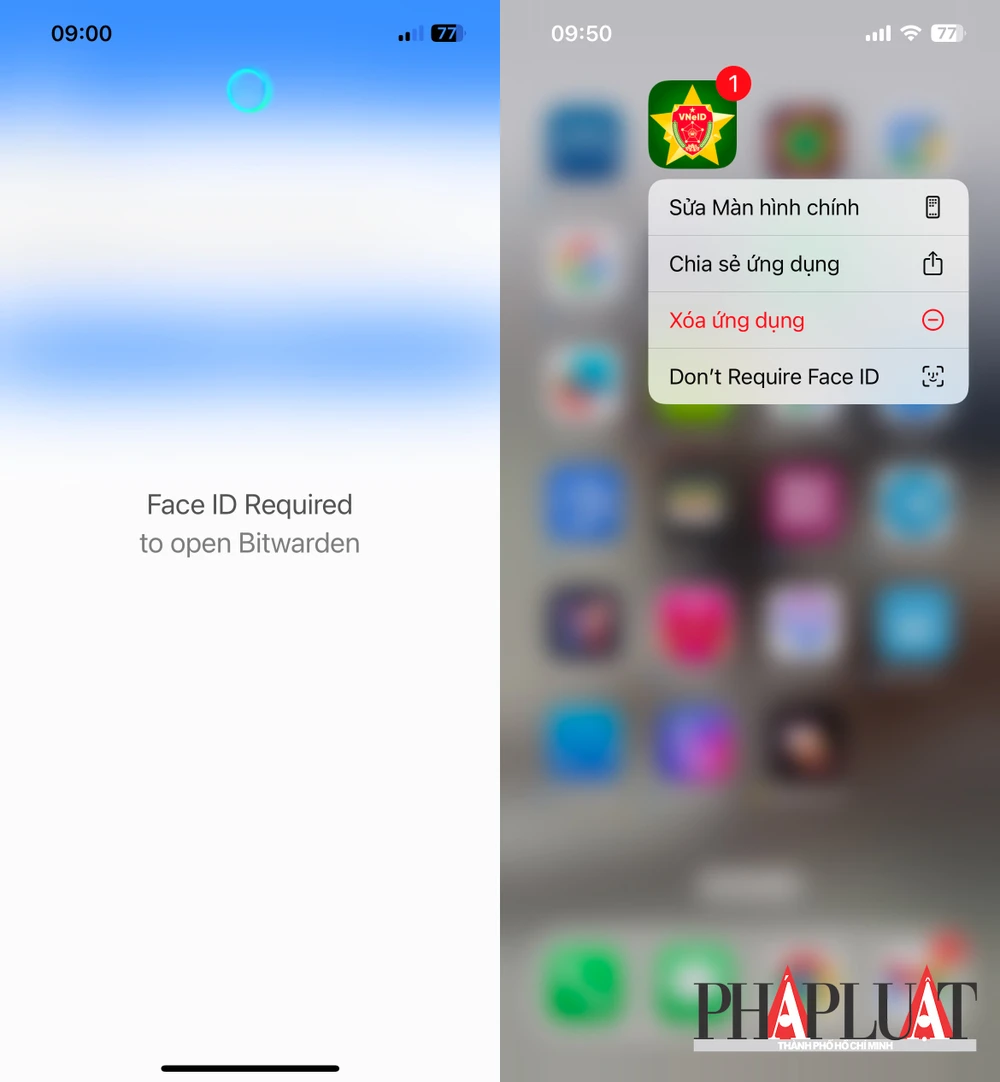
Cách ẩn ứng dụng trên iPhone
Để tăng thêm độ an toàn, Apple còn hỗ trợ người dùng vừa ẩn và vừa khóa ứng dụng trên iPhone.
Cụ thể, bạn hãy nhấn và giữ im trên các ứng dụng quan trọng, sau đó chọn Require Face ID (yêu cầu Face ID) - Hide and Require Face ID (ẩn và yêu cầu Face ID). Lúc này, biểu tượng của ứng dụng sẽ được ẩn khỏi màn hình.
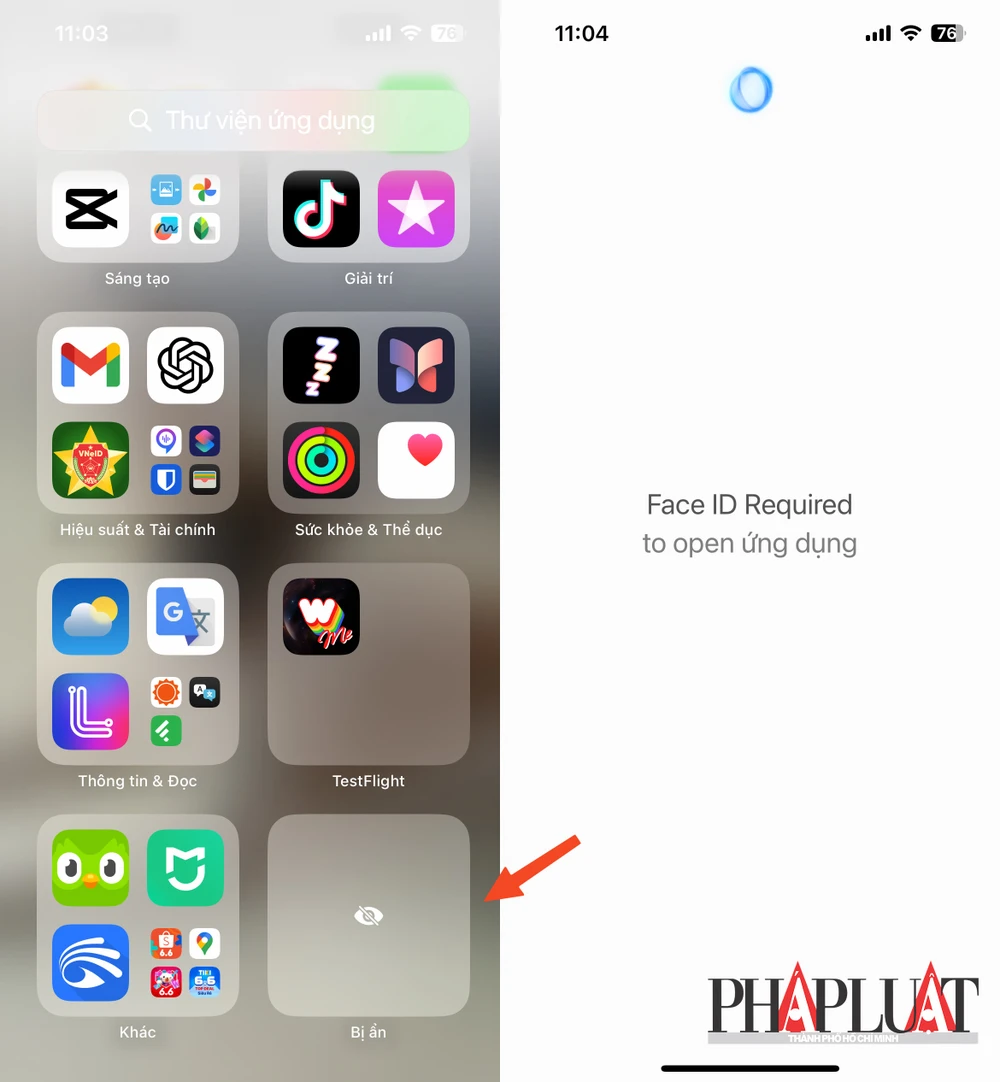
Để xem lại các ứng dụng đã ẩn, người dùng chỉ cần truy cập vào màn hình chính của iPhone, và chuyển sang trang cuối cùng, bấm vào mục Hidden (bị ẩn), sau đó xác thực lại bằng Face ID.
iOS 18 beta có gì mới?
iOS 18 beta đã chính thức ra mắt với nhiều nâng cấp lớn. Màn hình chính, widget và màn hình khóa được cải tiến, cho phép người dùng tùy chỉnh vị trí tự do. Control Center được nâng cấp với giao diện mới và thêm “Gallery Controls” hỗ trợ các tiện ích từ bên thứ ba.
Một bước tiến đáng chú ý là sự xuất hiện của Apple Intelligence, hệ thống AI on-device, dựa trên sức mạnh phần cứng của iPhone 15 Pro, giúp tăng cường tính năng AI cho các sản phẩm Apple.
Người dùng có thể di chuyển và thay đổi màu sắc icon trên màn hình chính theo theme tùy chỉnh. Ứng dụng Photos (ảnh) được thiết kế lại, cho phép nhóm nhiều người dùng để dễ chia sẻ ảnh và ẩn ảnh chụp màn hình dễ dàng hơn.
Game Mode được tích hợp vào iOS 18 beta, tối ưu hóa hiệu năng cho trải nghiệm chơi game. Ứng dụng Mail trên iOS 18 beta sẽ phân loại tự động và xử lý hoàn toàn trên thiết bị nhờ AI.
iOS 18 beta hỗ trợ RCS, giúp nhắn tin với người dùng Android thuận tiện hơn và cho phép sử dụng Messages mà không cần kết nối WiFi hay di động thông qua kết nối vệ tinh. Hiện tại người dùng đã có thể khóa ứng dụng và mở khóa bằng Face ID hoặc Touch ID, và cuối cùng là ứng dụng Passwords mới, hỗ trợ bạn quản lý mật khẩu dễ dàng hơn.
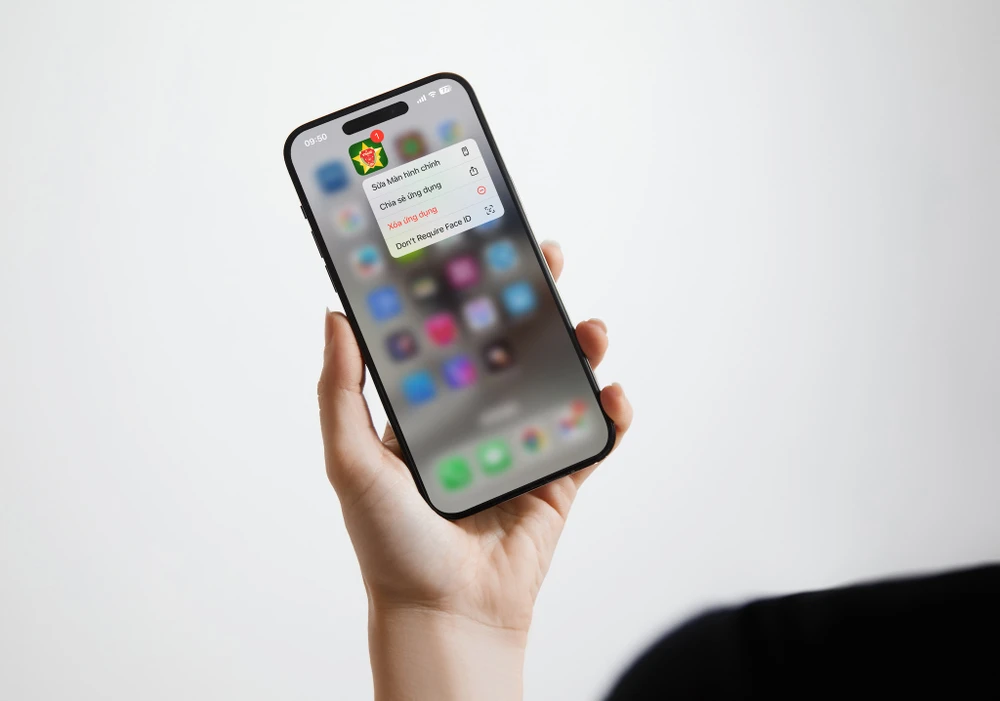

Cập nhật One UI 6.1: Danh sách các thiết bị Samsung Galaxy đủ điều kiện
(PLO)- Bản cập nhật One UI 6.1 sẽ bổ sung các tính năng AI cho các mẫu điện thoại Samsung đời cũ, đồng thời khắc phục hàng loạt lỗ hổng bảo mật.
